Корректно заполненная и оформленная оргструктура компании прямо влияет на то, как в будущем будет работать сама компания. Так как изначально создаётся первоначальная документация, которая отвечает за работу сотрудников, их обязанности, расписание внутри компании. Именно такая первоначальная документация составляет оргструктуру компании, а также её штатное расписание.
Создание и оформление оргструктуры компании
Создание и оформление оргструктуры компании означает распределение всех филиалов и подразделение внутри общего графика компании по взаимодействиям. Составить такую оргструктуру можно одним из способов:
• Линейным – это значит, что все части компании будут подчиняться единому руководителю;
• Функциональным – это значит, что сотрудники будут разделены согласно по их функциям и каждые функции имеют собственного руководителя;
• Матричным – это значит, что работники с разным функционалом могут быть объединены по группам.
Чтобы создать оргструктуру внутри расширения программы 1С: Персонал, необходимо обратиться к разделу «Зарплата и управление персоналом», где перейти во вкладку «Главное» и выбрать «Подразделения», как демонстрируется на скриншоте далее:

Подразделения
Система конфигурации 1С: Персонал позволяет отображать все из способов оформления оргструктуры компании. Когда создаётся отдельное подразделение, то важно указать для него следующие параметры:
• Дата, когда подразделение было создано;
• По какому графику оно будет работать;
• Каким другим подразделениям и отделам оно будет подчиняться.
Помимо этого, желательно прописать внутри системы ещё и то, обособленное ли это подразделение и как там происходит выплата заработной платы.
Ниже представлен пример оргструктуры, которая относится к простым, где для графы «Вышестоящее подразделение» располагается значение «Руководство»:

Пример оргструктуры
В случае сложного вида оргструктуры справочник будет состоять из большого количества уровней, как можно увидеть на изображении здесь:

Большое количество уровней
Когда работа со справочником «Подразделения» была завершена – нужно обратиться к созданию штатного расписания, которое также является частью оргструктуры компании.
Штатное расписание в программе 1С: Персонал
Само оформление и заполнение штатного расписание происходит при помощи единой формы. Для него обязательно заполнение такой информации:
• Сколько работников для всех подразделений в отдельности;
• Какие у работников есть должности;
• Какие у работников есть специальности;
• Какие заработные платы работников.
Чтобы заполнить штатное расписание внутри подсистемы «1С: Персонал» необходимо включить саму функцию оформления штатного расписания. Чтобы это осуществить, необходимо открыть раздел «Настройка», перейти на «Кадровый учёт» и кликнуть по «Настройка штатного расписания», где проставить «галочку» около пункта «Ведётся штатное расписание», после чего выбрать пункт о том, что история изменений должна сохраняться. Чтобы поменять сведения внутри штатного расписания, необходимо будет обратиться к документу «Изменение штатного расписания в 1С». Ниже отображено оформление по настройкам для штатного расписания:

Настройка штатного расписания
Следующим шагом, следует обратиться ко вкладке «Кадры», в которой аналогично избрать пункт «Штатное расписание», где нужно указать и утвердить его.
При создании документа: Штатное расписание в программе 1С, необходимо кликнуть по строке «Утверждение штатного расписания 1С», после чего отобразится следующее:

Утверждение штатного расписания 1С
Здесь необходимо, кликнув на «Добавить позицию» внести сведения по каждому требуемому значению, которые можно увидеть выше. После указания всех позиций, необходимо нажать на «Провести и закрыть» и вывести, как приказ, чтобы утвердить форму Т-3.
Чтобы добавить ещё сведения – обращаемся к документу «Изменение штатного расписания в 1С», где доступны такие действия:
• Кнопка «Добавить позицию» - отвечает за то, что можно создать новую должность, она будет отображена зелёной;
• Кнопка «Изменить позицию» - отвечает за то, что для выбранной должности можно скорректировать заработную плату, расписание и иные показатели, такая строка будет отображена синей;
• Кнопка «Закрыть позицию» - отвечает за то, что происходит сокращение выбранной должности, такая строка будет отображена красной.
Примеры всех трёх возможных корректировок продемонстрированы на изображении далее:
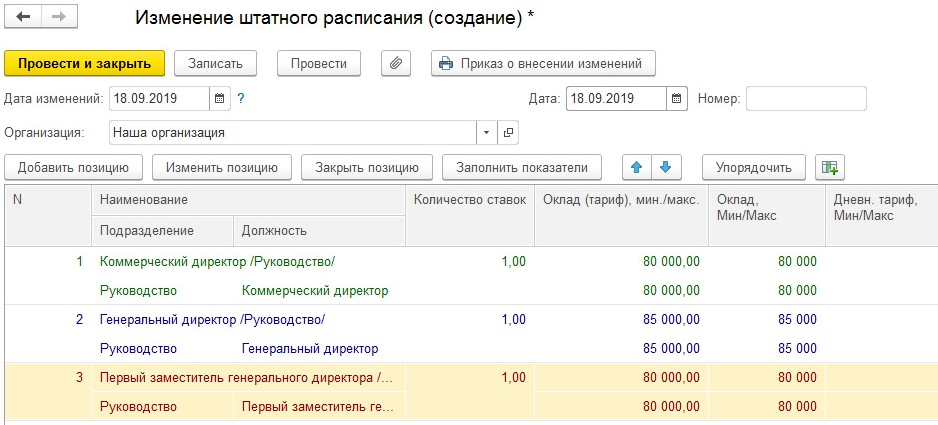
Примеры всех трёх возможных корректировок
Чтобы узнать текущий вид штатного расписания – нужно открыть панель «Кадры» и кликнуть по соответствующему пункту. Здесь можно будет проанализировать соответствие штатного расписания относительно разнообразных параметров, как в примере ниже:
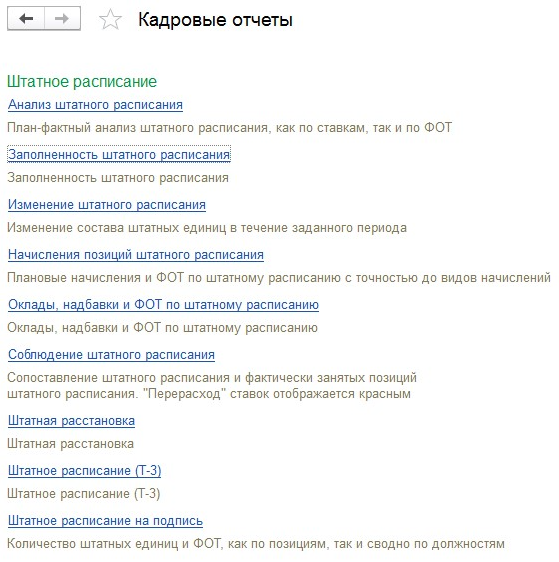
Анализ соответствия штатного расписания относительно разнообразных параметров
Вступайте в нашу телеграмм-группу Инфостарт